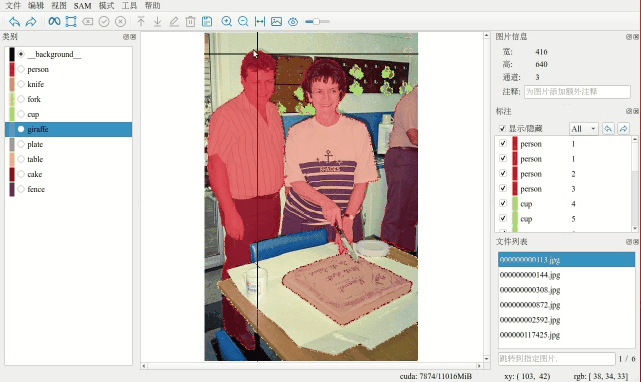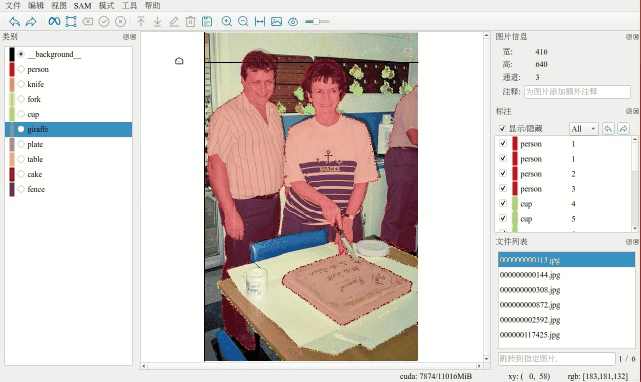2.7 KiB
2.7 KiB
- 界面语言切换
- 模型切换
- 轮廓保存模式
- 遮挡关系调整
- 图片快速跳转
- 状态栏信息
- 实时预览
- 配置文件导入导出
1.界面语言切换
软件提供了中文与英文两种界面,可以随时切换。
2.模型切换
同时下载了多个模型,可以通过界面随时进行切换。
3.轮廓保存模式
使用SAM进行半自动标注时,具体流程是:mask -> 轮廓 -> polygon。 这里涉及了轮廓的保留策略。
- 只保存最大轮廓
针对存在多个轮廓的情况,只保留拥有最多顶点的轮廓。(通常是内包含面积最大的轮廓,此处节省了计算面积的步骤)
如果半自动标注时存在很多干扰,可以通过此模式,减少干扰,提升标注效率。
- 只保存外轮廓
保存所有外轮廓。
对于不需要进行镂空处理的数据时,用此模式。
- 保存所有轮廓
保存所有轮廓,包含内轮廓与外轮廓。内轮廓类别类别自动设置为背景类。
对于需要镂空的目标,可以使用此模式。
4.遮挡关系调整
对于存在重叠部分的目标,通过置顶或置底调整遮挡关系。
5.图片快速跳转
在文件下方输入框中,输入图片名或序号,可快速跳转到指定图片。
6.状态栏信息
在状态栏中,展示了鼠标所指像素在图片中的位置与像素值。 如果使用了半自动标注,也会实时显示显存占用。(显存整体的占用情况)
cuda:显存占用。[当前显存占用]/[显存最大值]
xy: 像素位置。[x, y]
rgb: 像素值。三通道图片显示[r,g,b];单通道显示[v]
7.实时预览
点击位图按钮,实时预览当前标注结果。
切换顺序为[标注结果]-[语义预览]-[实例预览]。
语义预览时,相同类别目标具有相同的颜色。具体颜色与类别颜色相对应。
实例预览时,同一个目标具有相同颜色。(软件内置了255种差异较大颜色,group为256的实例与group为1的实例会具有相同颜色。)
8.配置文件导入导出
配置文件中保存了类别、界面语言、轮廓模式等信息,可以通过导入配置文件来快速配置类别;也可以导出当前配置文件。